Linux系统远程连接服务器命令行模式
[03-11 13:46:50] 来源:http://www.67xuexi.com 服务器_操作系统教程 阅读:85118次
对于很多新手来说,如何用Windows远程Linux操作系统,是个前进的大问题。如果这个问题前进不了,其他更别说了。
Linux或Max OS X系统电脑,登录步骤为:
1.打开ssh客户端
2.用户名:root
3.服务器: 输入服务器的IP 端口默认为22
4.输入服务器密码进行登录
Windows系统电脑,登录步骤为:
一.下载Putty,它是一款远程连接工具。直接下载
该工具是免费的,且不需要安装,建议到官网http://www.putty.org下载 。
二、启动Putty.exe程序,进入Putty主界面。
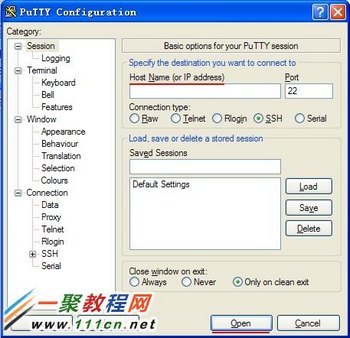
1、在Putty “Host Name”输入IP地址,点击“Open”进行连接。
2、如果经常使用,输入IP后在Saved Session中输入希望保存的名字,点击“Save”;
3、Port(端口)默认为22
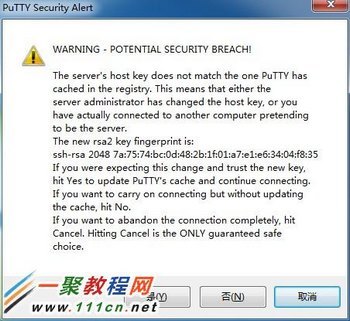
4、初次运行时,会有下图中的提示,请选择“是(Y)”,下次运行就不会再出现该提示信息了。
三、输入账号密码

1、login as: 这里是输入账号
2、root@192.168.1.10's password: 这里是输入密码(密码不会显示在屏幕上,输入完成后回车即可。)
3、[root@localhost ~]# 这样就代表登陆成功